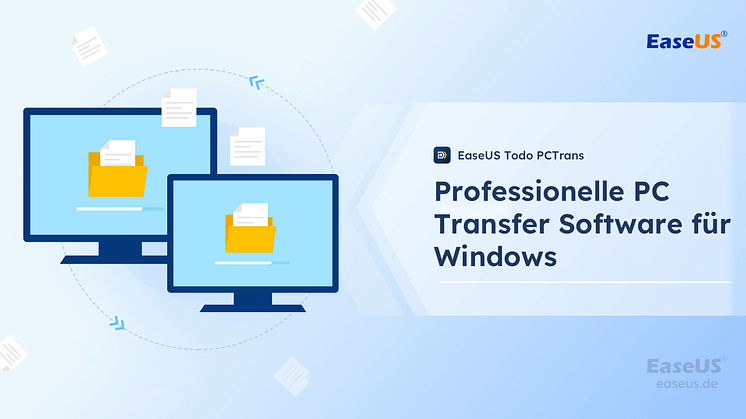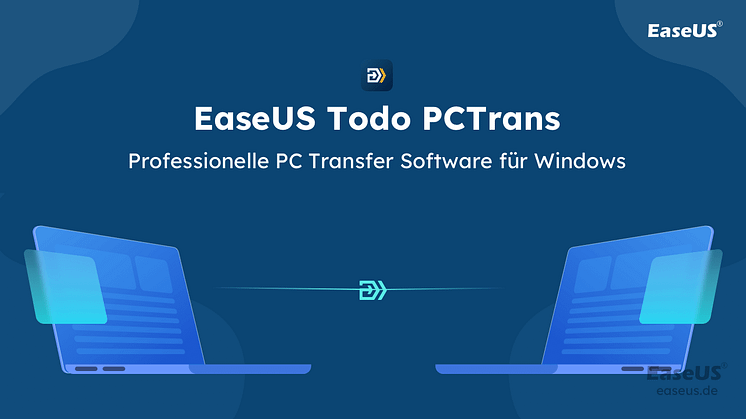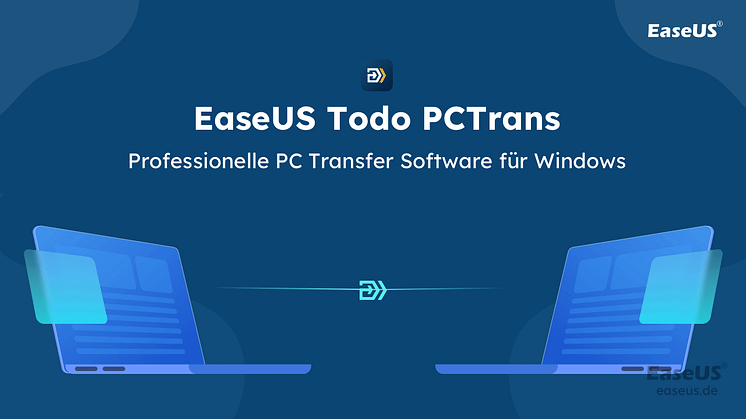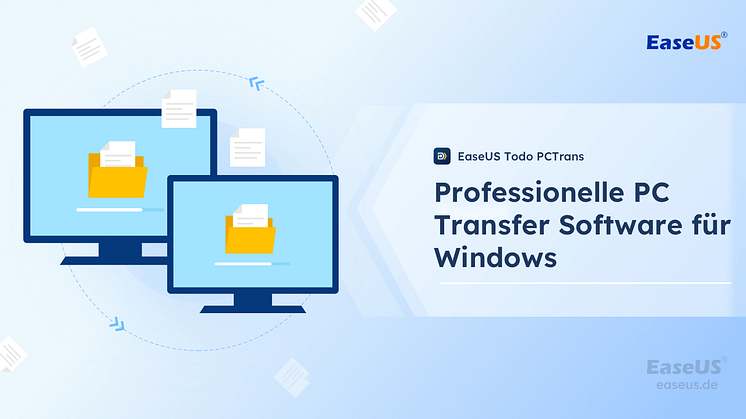
Pressemitteilung -
Unter Windows 10 installierte Apps auf andere Festplatte übertragen
Windows 11/10 Fehlermeldung ”nicht genügend Speicher”
Ich habe gerade eine Fehlermeldung “nicht genügend Speicher” bekommen. Die Kapazität des Laufwerk C: ist weniger als 30MB. Ich habe das neue System Windows 10 nur ein halb Jahr gebraucht und viele Apps sind auf dem Laufwerk C: heruntergeladen. Nach der Fehlermeldung habe ich schon einige Apps gelöscht. Aber das hilft auch nicht viel. Wie es im Internet sagt, kann ich auch die unter Windows 10 installierte Apps auf andere Festplatte übertragen. Aber ich befürchte, nach der Übertragung können die Apps nicht richtig funktionieren. Gibt es ein sicheres Umzugsprogramm?

Unter Windows 11/10 installierte Apps auf andere Festplatte übertragen.
Haben Sie auch eine solche Fehlermeldung bekommen? Beim Download einiger Apps ist der Zielort voreingestellt. Der Speicherplatz werden die meisten Menschen auch nicht ändern. Dann kommt das Problem: der Speicherplatz einer Partition oder Festplatte wird bald nicht genügend sein und die Kapazität der anderer Partitionen ist noch groß. Normalerweise können wir nur die Systemdateien und Windows Dateien auf dem Laufwerk C: installieren. Die Musik, die Filme, die Fotos und Office-Dateien können auf anderen Partitionen gespeichert werden. Wenn Sie solche Apps schon auf einer Festplatte installiert, was können Sie noch tun? Keine Sorge. Sie können durch ein Umzugsprogramm EaseUS Todo PCTrans Free solche unter Windows 11/10 installierte Apps auf andere Festplatte oder Partition übertragen.
Wenn Sie die Windows 11/10 Programme auf eine andere Festplatte verschieben wollen, müssen Sie ganz vorsichtig sein. Mit einfach “Ctrl C” und “Ctrl V” kann man das Problem nicht lösen. Denn vielleicht werden die Apps danach nicht funktionieren. Hier werde ich Ihnen 2 Lösungen anbieten: mit einem Easy Transfer Windows 10 Tool - EaseUS Todo PCTrans oder die Apps manuell auf eine andere Festplatte umziehen. Damit die Apps sicher und vollständig übertragen werden können.
Lösung 1. Mit das Programm EaseUS Todo PCTrans die Daten umziehen.
Schritt 1. Schließen Sie Ihre externe Festplatte (oder andere externen Speichergeräte) an Ihren Computer an. Öffnen Sie EaseUS Todo PCTrans und wählen Sie "Lokale Übertragung" > "Start".

Schritt 2. Suchen und wählen Sie die Anwendungen (mit "Ja" markiert), die Sie übertragen möchten. Sie können mehrere Apps auswählen.
Klicken Sie auf "Durchsuchen" und wählen Sie Ihre externe Festplatte als Ziel zum Speichern der Apps.

Schritt 3. Klicken Sie dann auf "Übertragen", um Ihre Programme auf eine externe Festplatte zu verschieben.


Lösung 2. So geht der manueller Umzug.
Einstellungen > System > Apps und Features. Wählen Sie die Application und klicken Sie “verschieben”. Bei jeder Handlung können Sie nur eine App verschieben und Sie müssen ganz vorsichtig sein. Sonst werden Sie Ihre Dateien bei dem Umzug verlieren.
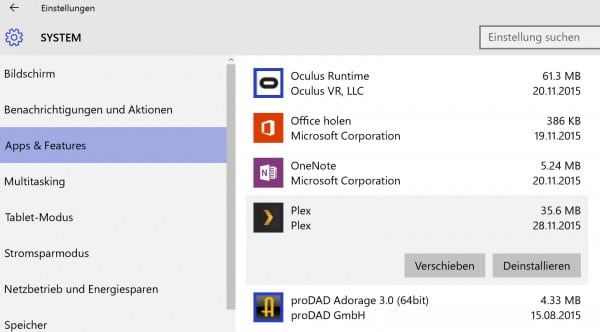
Links
Themen
Kategorien
EaseUS wurde im Jahr 2004 gegründet und ist ein international führendes Softwareunternehmen in den Bereichen von Datensicherung, Datenwiederherstellung und Festplattenverwaltung, das sichere und digitale Erfahrungen für alle Benutzer entwickelt und erforscht. Unser Ziel ist es, Neuerungen einzuführen und eine einflussreichere Sicherheitsinfrastruktur-Plattform für die Welt zu schaffen.